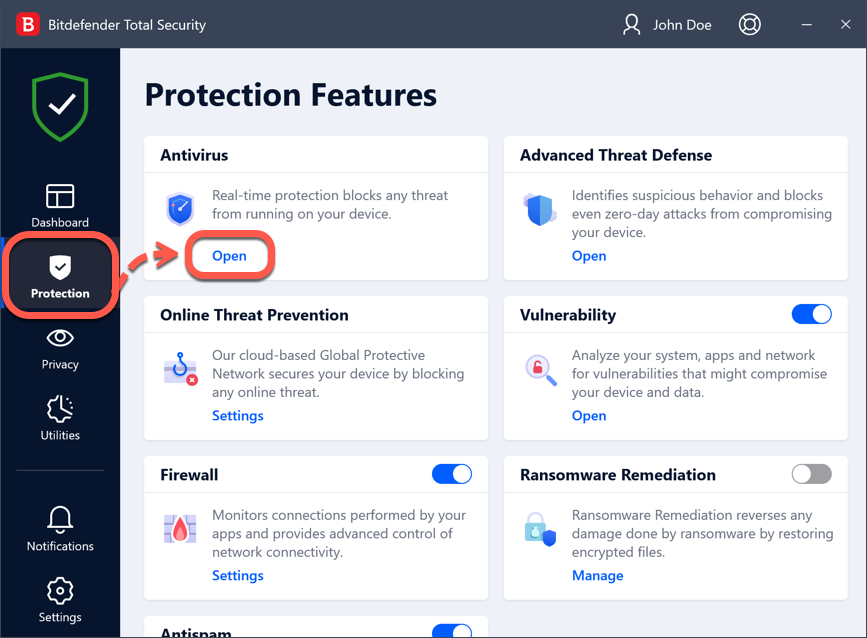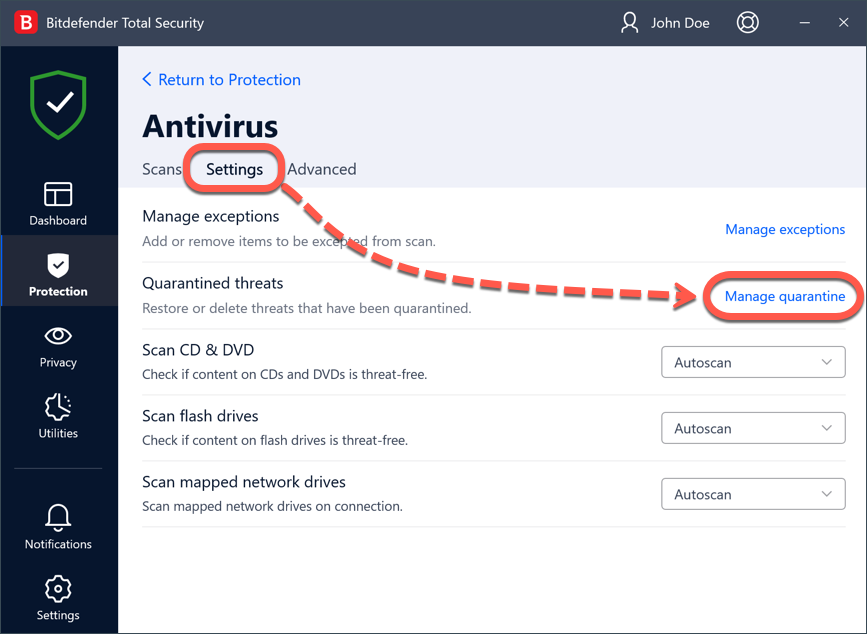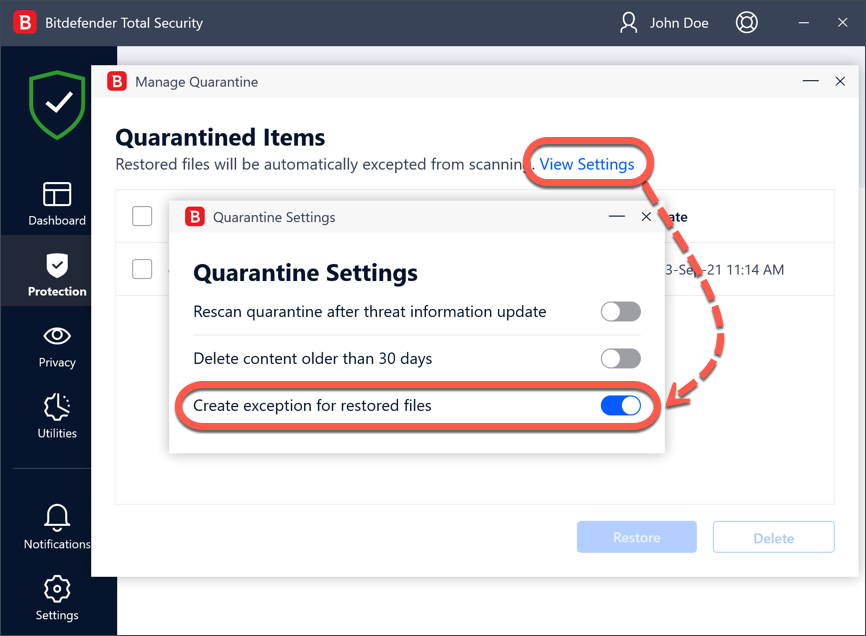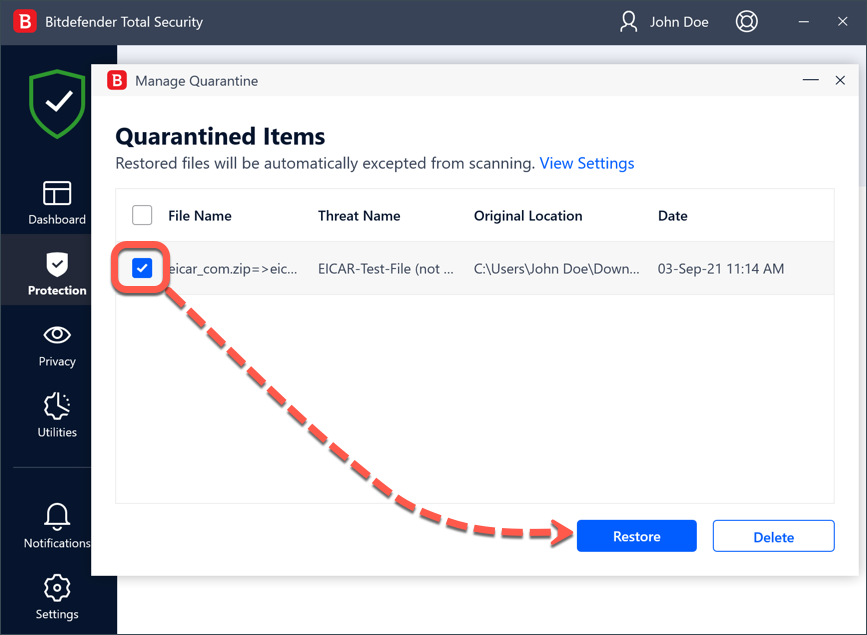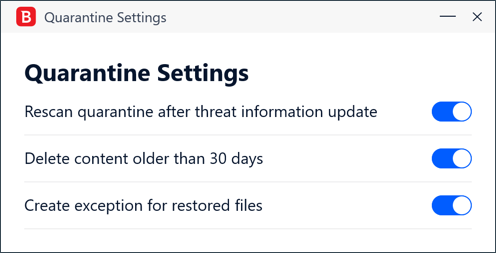Bitdefender aísla los archivos sospechosos o infectados que no pueden ser desinfectados en un área segura llamada cuarentena. Cuando una amenaza está en cuarentena, no puede hacer ningún daño porque no puede ejecutarse ni leerse. La desinstalación de Bitdefender no restaurará los elementos en cuarentena a su ubicación original. Permanecen aislados a menos que decida restaurarlos manualmente.
Si sospecha que Bitdefender ha marcado por error un archivo legítimo como una amenaza (una alerta de falso positivo), puede enviar el archivo que cree que no está infectado a los laboratorios de Bitdefender para su análisis. Una vez confirmados, los falsos positivos se corrigen en cuestión de horas mediante una actualización automática.
También puede restaurar un archivo desde la cuarentena si cree que es legítimo y no una infección real.
Cómo restaurar un archivo legítimo desde la cuarentena de Bitdefender
Si desea examinar o recuperar los datos de los archivos en cuarentena, siga los siguientes pasos. Se debe tener precaución al gestionar los archivos en cuarentena para evitar una infección accidental de malware.
1. Abra la interfaz de Bitdefender y seleccione Protección en el menú de navegación.
ⓘ Nota
Debe utilizar una cuenta de administrador de Windows para restaurar los archivos de la cuarentena en carpetas a las que sólo pueden acceder los usuarios con privilegios de administrador.
Para abrir la interfaz de Bitdefender con privilegios administrativos, haga clic con el botón derecho del ratón en el icono de Bitdefender del escritorio de su ordenador y seleccione la opción 'Ejecutar como administrador' del menú.
2. En el panel Antivirus, haga clic en 'Abrir'.
3. Vaya a la pestaña 'Configuración' y haga clic en 'Gestionar cuarentena' junto a Amenazas en cuarentena.
4. Accede a "Ver configuración" y activa la opción "Crear excepción para los archivos restaurados" si está desactivada. Con esta opción activada, los archivos que restaure de la cuarentena se incluirán automáticamente en la lista blanca de futuros análisis para evitar una posterior cuarentena.
Cierre la ventana de Configuración de la Cuarentena para volver a la cuarentena.
5. Aquí puede ver el nombre de cada archivo en cuarentena, el nombre de la amenaza detectada, su ubicación original y la fecha en que el archivo fue puesto en cuarentena. Para restaurar un archivo en cuarentena a su ubicación original, seleccione el nombre del archivo en cuestión y haga clic en el botón Restaurar.
Una vez hecho esto, podrá encontrar el archivo en la carpeta original.
Ahora ha recuperado con éxito el elemento de la cuarentena de Bitdefender.
Cómo cambiar la configuración de la cuarentena de Bitdefender
Los archivos en cuarentena son gestionados automáticamente por Bitdefender según la configuración de cuarentena por defecto. Aunque no se recomienda, puede ajustar la configuración de la cuarentena según sus preferencias haciendo clic en "Ver configuración".
Haga clic en los interruptores para activar o desactivar:
Volver a analizar la cuarentena tras la actualización de la información sobre amenazas
Es aconsejable mantener esta opción activa para escanear automáticamente los archivos en cuarentena después de cada actualización de la base de datos de información sobre amenazas. Los archivos limpiados se mueven automáticamente a su ubicación original.
Eliminar el contenido de más de 30 días
Si no se toman más medidas, los archivos que han estado en cuarentena durante más de 30 días se eliminarán permanentemente del disco sin opción de recuperación.
Crear excepciones para los archivos restaurados
Con esta opción activada, los archivos que restaura desde la cuarentena se mueven de nuevo a su carpeta original sin ser reparados y se incluyen automáticamente en la lista blanca de futuros análisis de Bitdefender.